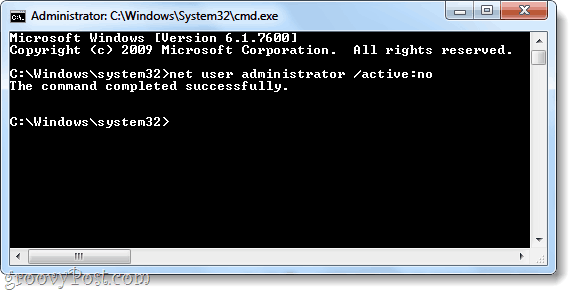Jak moderovat Discord Server pro firmy: Social Media Examiner
Svár / / March 23, 2022
Provozujete Discord server pro vaši společnost nebo produkt? Chcete udržet komunitu pozitivní a angažovanou?
V tomto článku zjistíte, jak a proč používat vestavěná nastavení moderování, nástroje a roboty k efektivní správě vaší komunity Discord.

Proč server Discord vaší firmy potřebuje moderování
Discord je jednou z nejrychleji rostoucích nových sociálních sítí. Je to ekosystém chatovacích fór postavený na všech zájmech, na které si vzpomenete – od her po módu, vzdělávání, podnikání a soukromé skupiny přátel. Podniky mají obrovský potenciál budovat komunity a propojovat se se svými cílovými trhy.
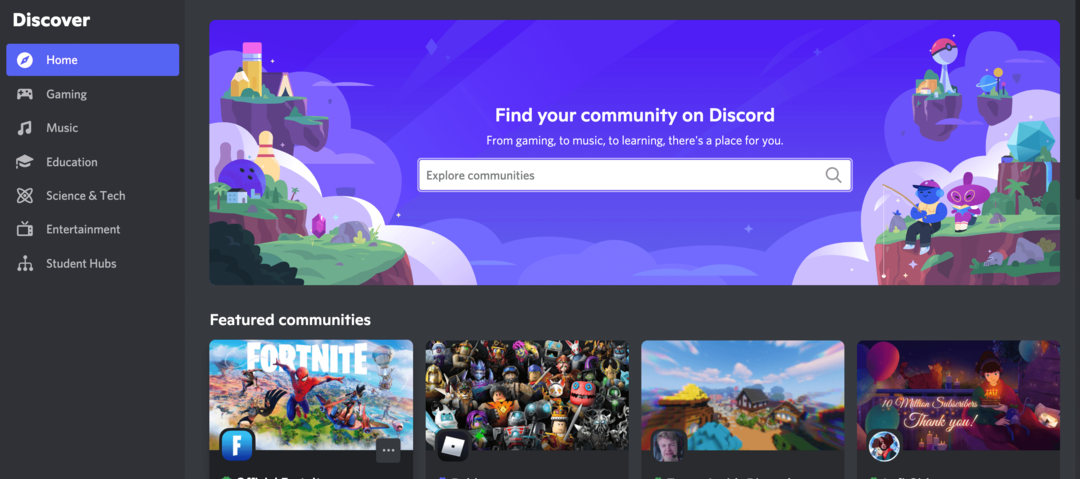
Neshody mají otevřenou, demokratickou strukturu. A jako spousta věcí na internetu je to požehnání i prokletí. Zúčastnit se může kdokoli. Ale také… kdokoliv se může zúčastnit. To znamená, že u všech pozitivních diskusí a otevřené výměny informací je spojeno riziko trollingu, obsahu „nebezpečného pro práci“ (NSFW) a spamu.
Pokud tedy chcete provozovat komunitu na Discordu, musíte převzít odpovědnost za její moderování. Naštěstí máte k dispozici spoustu nástrojů, včetně režimu vývojáře, pravidel serveru, nastavení moderování a automatických robotů.
#1: Zapněte Discord Developer Mode
Vaším prvním krokem jako moderátora Discordu je zapnutí režimu vývojáře. V dolní části obrazovky klikněte na ikonu ozubeného kola napravo od svého uživatelského jména, abyste získali přístup k nastavení uživatele.
V levém navigačním panelu přejděte dolů na Pokročilé a poté zapněte režim vývojáře.
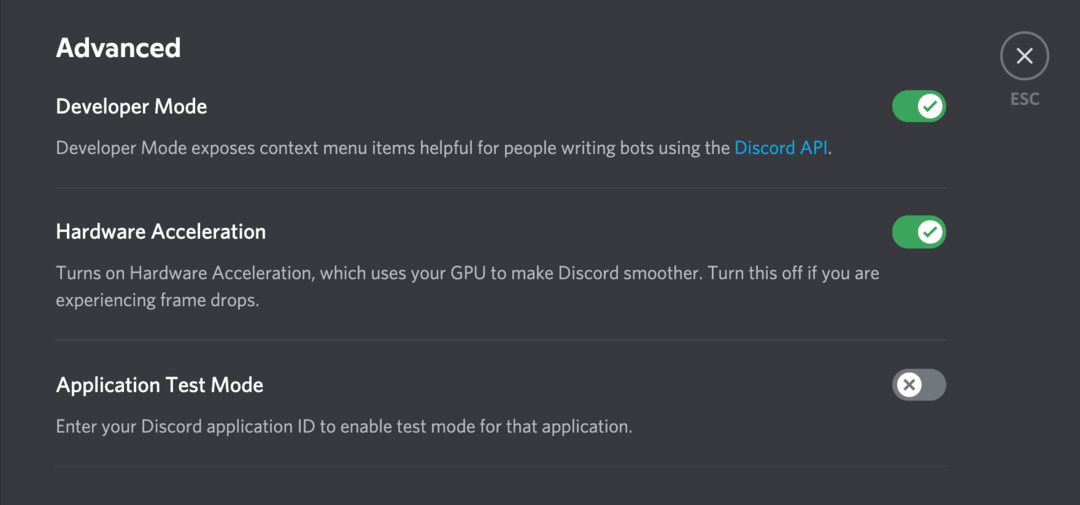
Developer Mode je určen hlavně pro lidi, kteří chtějí pro platformu vytvářet roboty. Ale je to také užitečné pro moderátory, protože vám poskytuje přístup k dalším informacím.
Můžete zjistit ID jednotlivého uživatele, kanálu, serveru nebo zprávy. Tyto podrobnosti budete potřebovat, pokud budete někdy muset nahlásit špatný obsah. Zde je návod, jak získat přístup k těmto informacím v režimu vývojáře:
- Uživatelské ID: V režimu vývojáře klikněte pravým tlačítkem myši na jméno jednotlivého uživatele a z kontextové nabídky vyberte možnost Kopírovat ID.
- ID kanálu: Klikněte pravým tlačítkem na zprávu v kanálu. Podržte Shift a klikněte na Kopírovat ID. Získáte kanál i ID zprávy.
- ID serveru: Klikněte pravým tlačítkem na název serveru a klikněte na Kopírovat ID.
- ID zprávy: Klikněte pravým tlačítkem na zprávu a z nabídky vyberte Kopírovat ID.
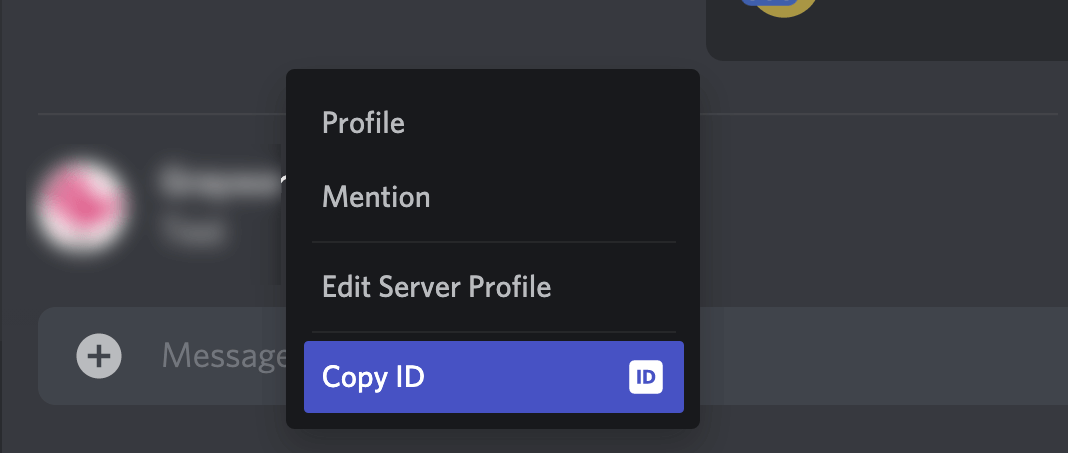
Pro zbytek této příručky budu předpokládat, že máte pro svůj server oprávnění správce, používáte režim vývojáře a váš server je nastaven jako komunita. (Další informace o nastavení komunitního serveru naleznete v části tohoto průvodce, jak začít s Discordem.)
#2: Nastavte pravidla členství a chování pro váš Discord Server
Nevyhnutelně budete muset věnovat nějaký čas moderování. Ale v ideálním případě chcete mít co nejvíce ruce pryč.
jak toho dosáhnete? Tím, že si od začátku nastavíme rozumná pravidla a standardy. Existují dva způsoby, jak dát uživatelům Discordu vědět, co od nich očekáváte:
- Prověřování členství, kde uživatelé musí před připojením k vašemu serveru odpovídat na otázky nebo souhlasit s pravidly.
- Kanál #pravidla na vašem serveru, který členům v průběhu času připomíná pravidla.
Chcete-li nastavit kontrolu členství, klikněte na šipku dolů vedle názvu vašeho serveru v horní části obrazovky a vyberte Nastavení serveru.
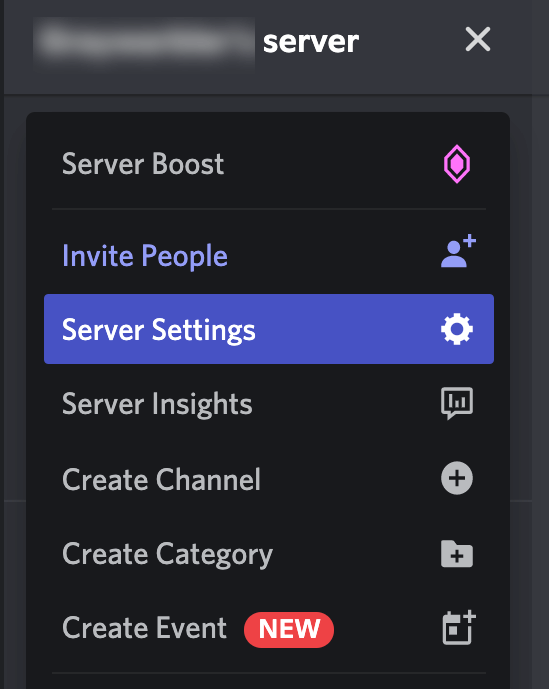
Poté přejděte dolů na Prověřování členství vlevo. Vpravo klikněte na tlačítko Nastavit kontrolu členství.
Transformujte svou strategii pomocí školení na světové úrovni

Chcete to nejlepší školení a postřehy, které můžete vzít na cokoliv – aniž byste opustili pohodlí svého domova nebo kanceláře?
Vstupenka On-Demand na Social Media Marketing World 2022 vám umožní přístup k nahrávkám každé keynote, session a workshopu z akce po celý rok. Ale pospěšte si, nabídka brzy končí, pak jsou navždy pryč.
ZÍSKEJTE ŠKOLENÍ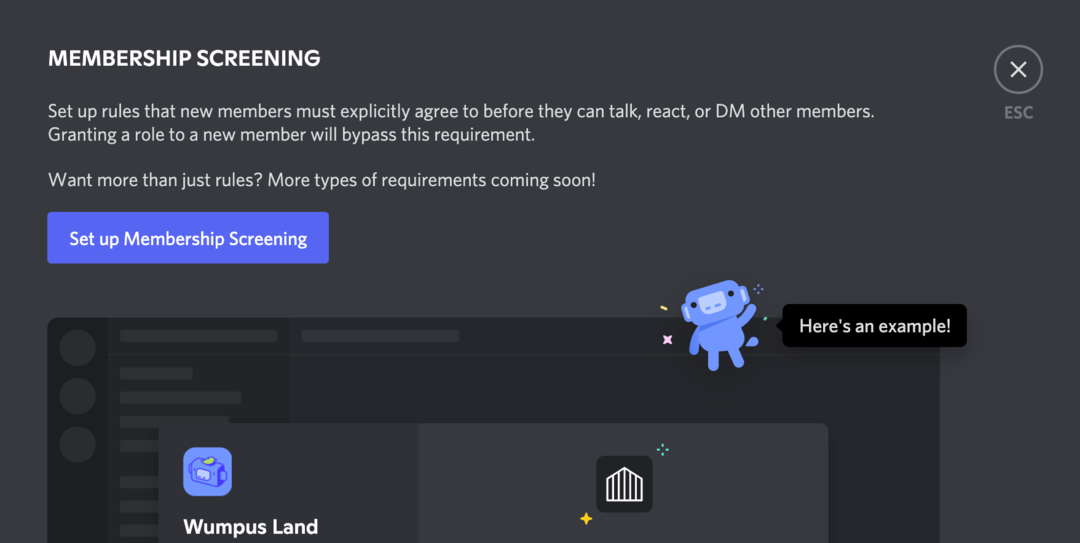
Na další obrazovce můžete přidat popis svého serveru pro nové uživatele, klást otázky a psát pravidla.
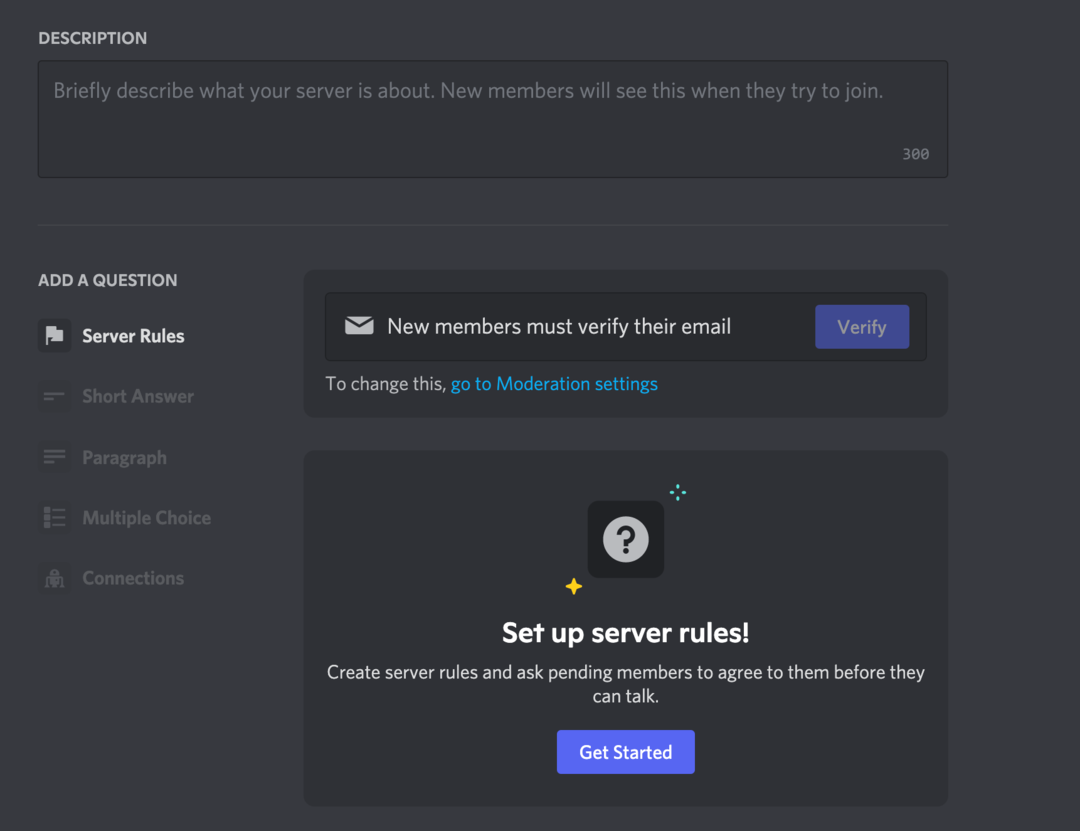
Discord má několik užitečných návrhů, ale můžete si také napsat vlastní pravidla. Jakmile jsou tato pravidla nastavena, uživatelé budou muset souhlasit s pravidly, než se budou moci připojit k serveru.
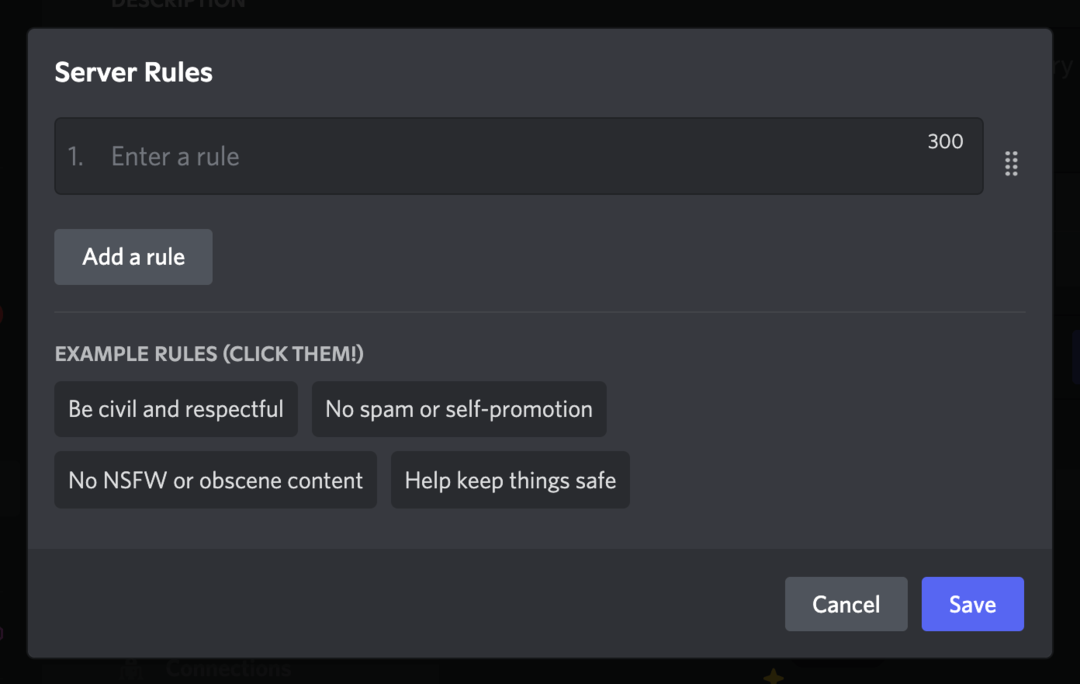
Pokud provozujete komunitní server, pak vás Discord pravděpodobně již vyzval k vytvoření kanálu pro pravidla a aktualizace. Použijte toto k vytvoření připnutého příspěvku, který uživatelům připomene vaše očekávání.
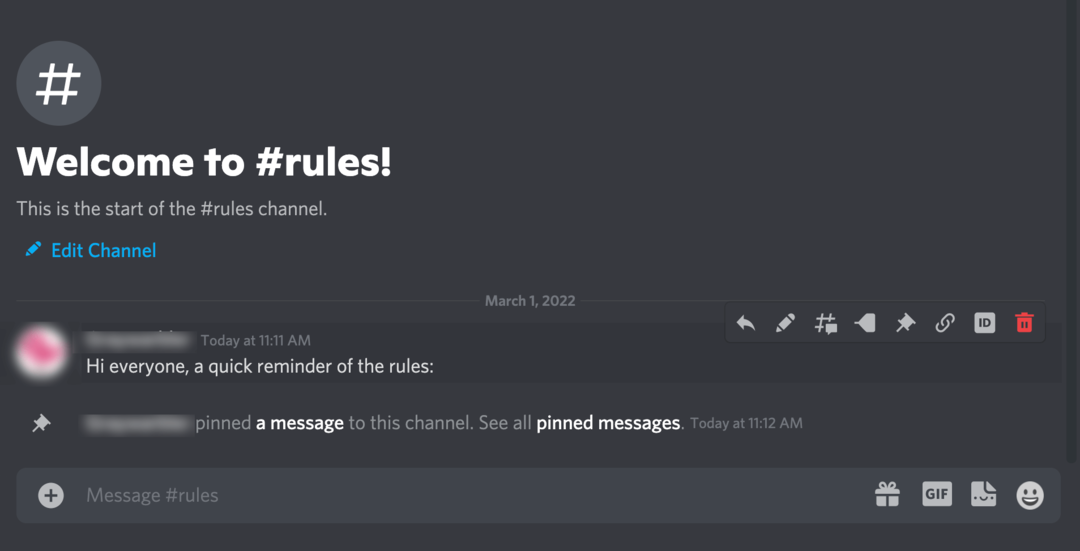
Kromě pravidel můžete lidem říci o důsledcích špatného chování. Zakážete lidem okamžitě? Jen je na chvíli ztlumit? Jak se někdo může odvolat proti rozhodnutí moderování? Stanovte si zásady, abyste se později vyhnuli pochybnostem.
#3: Použijte nastavení moderování diskordů
Chcete-li ušetřit čas, můžete také použít vestavěná nastavení aplikace Discord. Vraťte se do Nastavení serveru a přejděte dolů na Moderování.
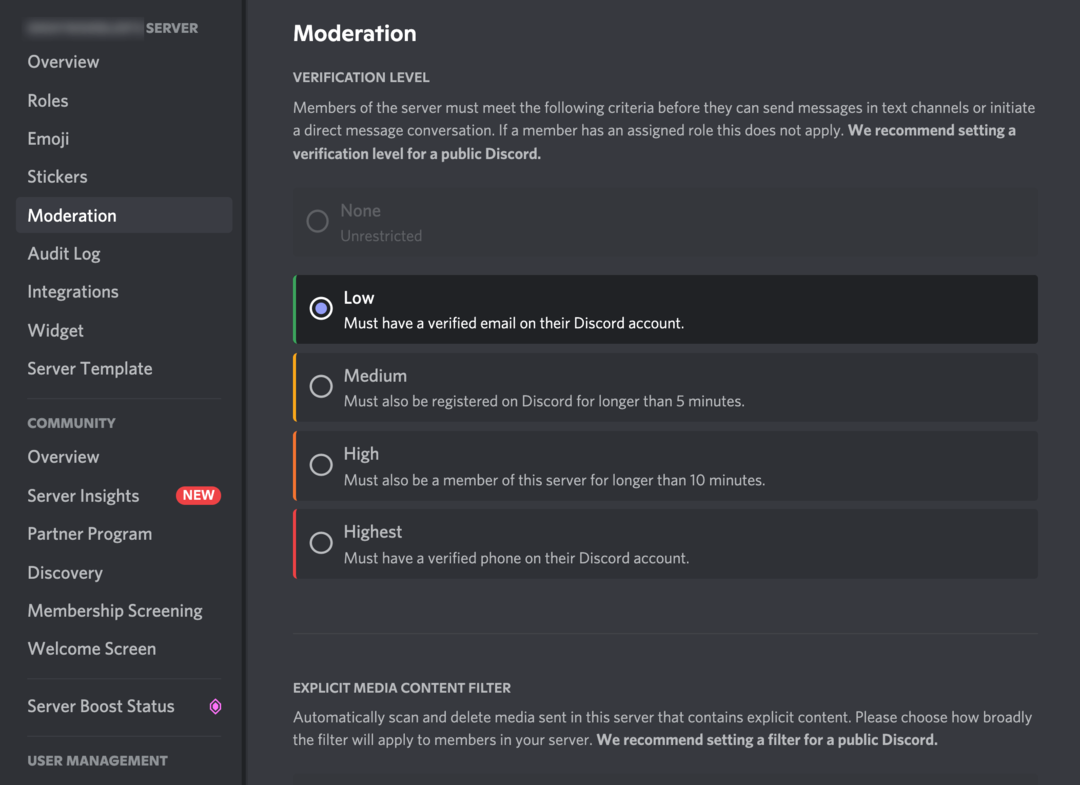
Zde je mnoho užitečných možností moderování:
- Úroveň ověření: Zvolte, zda uživatelé musí být plně ověřeni, aby se mohli připojit k vašemu serveru. Doporučuji zvolit vysokou nebo nejvyšší úroveň ověření, aby byla kvalita vašeho členství vysoká.
- Úroveň explicitního mediálního obsahu: Discord může automaticky skenovat nové příspěvky na obsah NSFW. Toto je standardně nastaveno na nejvyšší úroveň zabezpečení.
- 2FA Požadavek na moderování: Toto nastavení znamená, že všichni moderátoři musí používat dvoufaktorové ověřování, aby udrželi své účty v bezpečí. Toto nastavení musíte povolit, pokud chcete, aby měli moderátoři určité pravomoci, jako například možnost zakázat členům přístup.
#4: Nastavte si oprávnění role serveru Discord
Dosud byla všechna nastavení, která jsme zkontrolovali, celkově pro váš server. Discord vám ale také dává možnost vytvářet nastavení pro různé uživatele na základě jejich rolí.
Na Discordu jsou k dispozici dvě hlavní role:
- Správci jsou všemocní. Pokud pro svou firmu nastavíte server, pravděpodobně již jste správcem. Dlouho a důkladně přemýšlejte, než tuto pravomoc dáte ostatním uživatelům.
- Moderátoři prosazovat pravidla a modelovat dobré chování na serveru. Toto není výchozí role na Discordu (budete ji muset vytvořit v sekci Role v nastavení serveru), ale je široce uznávána.
Na svém serveru Discord můžete také vytvořit další role. Můžete například označit uživatele z různých regionů, označit zkušené uživatele nebo zvýraznit ověřené zákazníky a odběratele.
Discord vám umožňuje nastavit barvy zvýraznění pro každou jinou roli, aby vynikly. Můžete například nastavit moderátory zelené, aby jejich uživatelská jména byla v chatu vždy jasně viditelná.
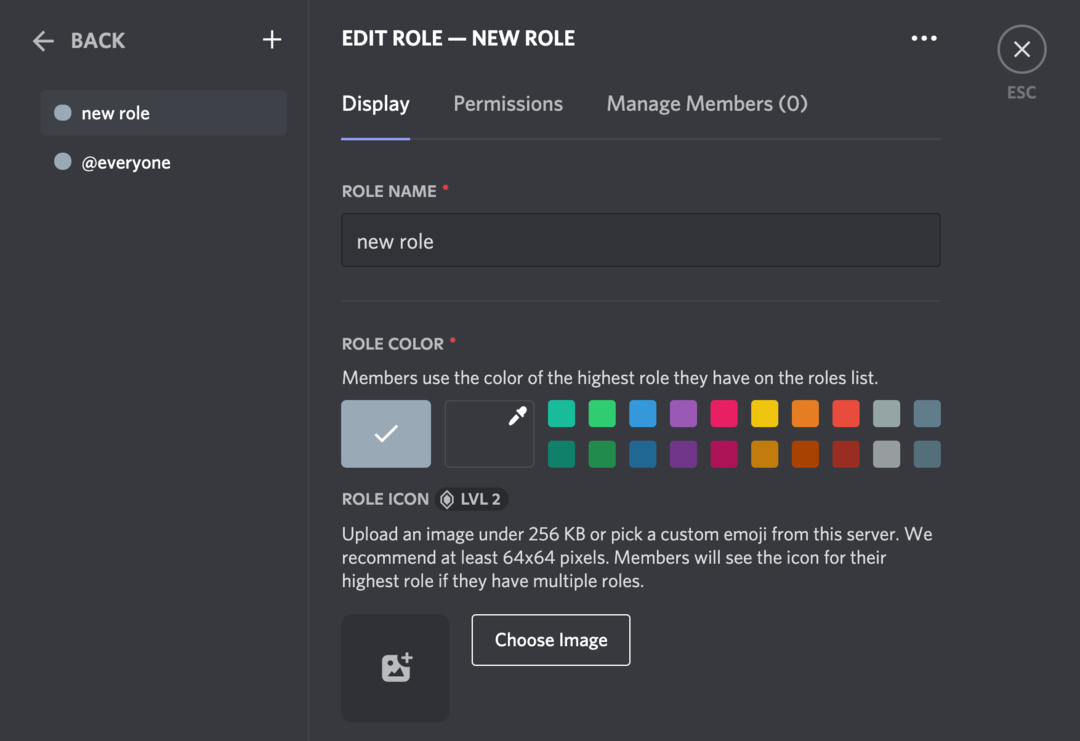
Ale co je nejdůležitější, různé role mají různá oprávnění. Oprávnění zahrnují věci jako:
- Které kanály může uživatel zobrazit
- Zda mohou vytvářet a spravovat kanály
- Zda mohou vytvářet a spravovat další role
- Zda mohou spravovat emotikony a nálepky
- Zda mohou zvát nové uživatele
- Zda mohou kopat nebo zakazovat ostatní uživatele
Můžete také použít oprávnění ke kontrole toho, co členové zveřejňují; například, zda mohou mluvit v hlasových kanálech nebo sdílet video streamy.
Je na vašem radaru Web 3.0?
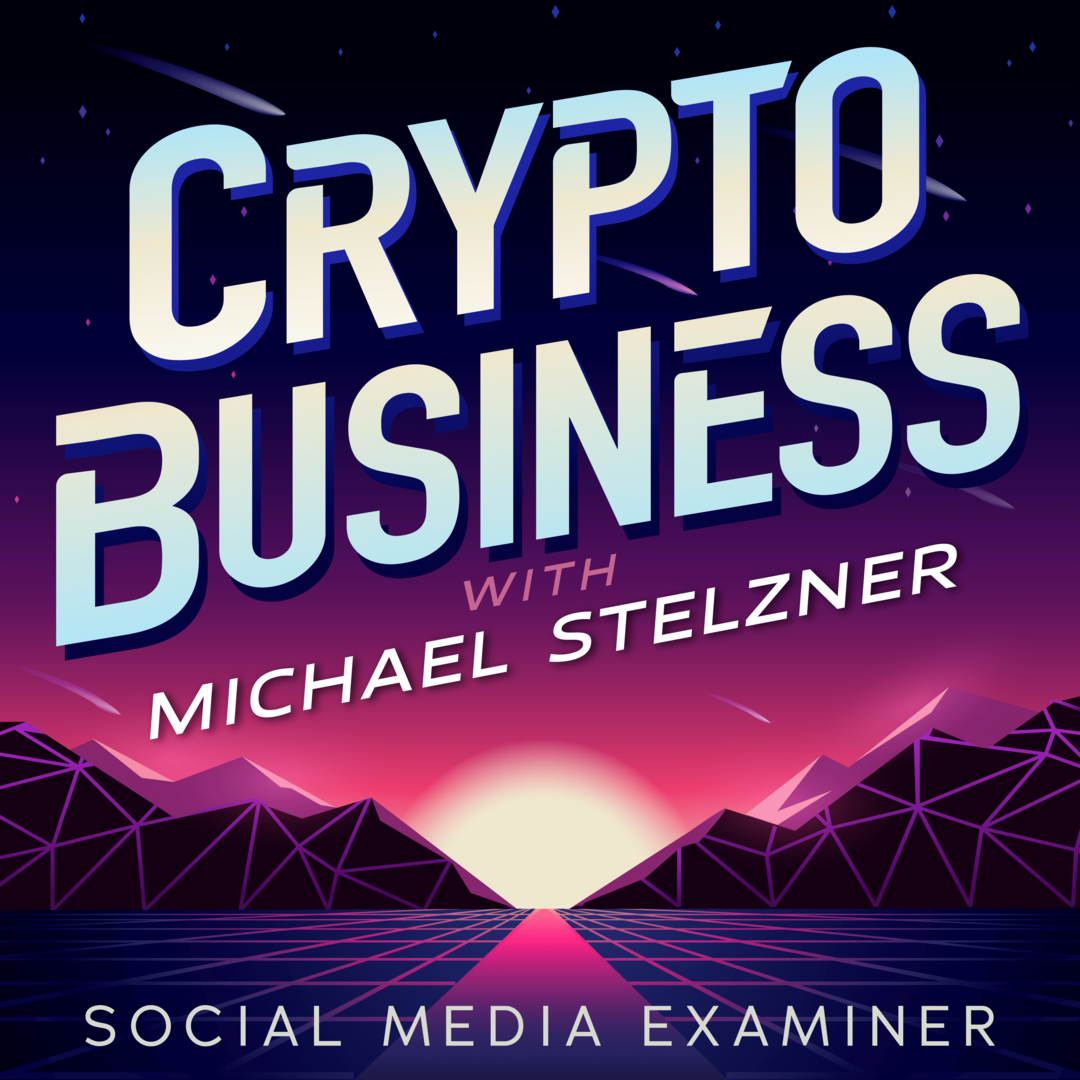
Pokud ne, mělo by být. To je nová hranice pro marketing A podnikání.
Nalaďte si podcast Crypto Business s Michaelem Stelznerem a zjistěte, jak využít Web 3.0 k růstu vašeho podnikání způsobem, o kterém jste si nikdy nemysleli, že je to možné – bez matoucího žargonu. Dozvíte se o používání NFT, sociálních tokenů, decentralizovaných autonomních organizacích (DAO) a dalších.
SLEDUJTE PŘEDSTAVENÍNakonec můžete svůj server nastavit tak, aby určité kanály byly viditelné pouze pro určité role. Chcete-li to provést, vyberte položku Vytvořit kategorii z nabídky serveru.
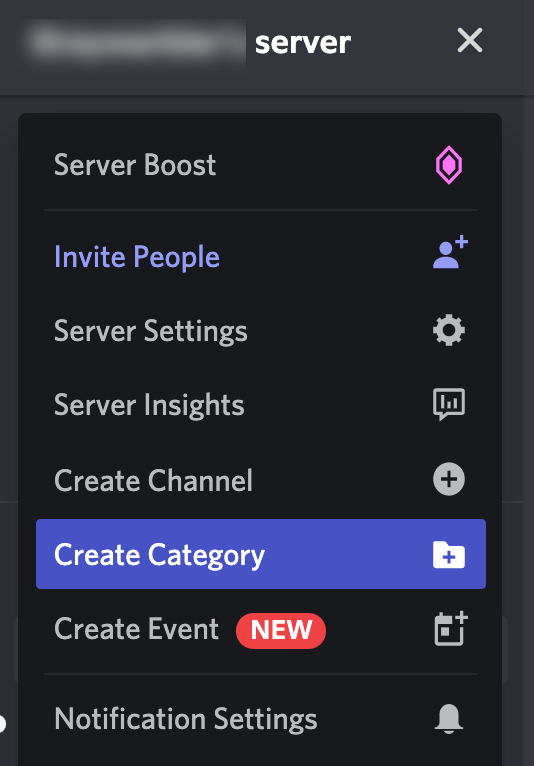
Ujistěte se, že jste vybrali Soukromou kategorii, abyste mohli omezit kategorii na konkrétní role.
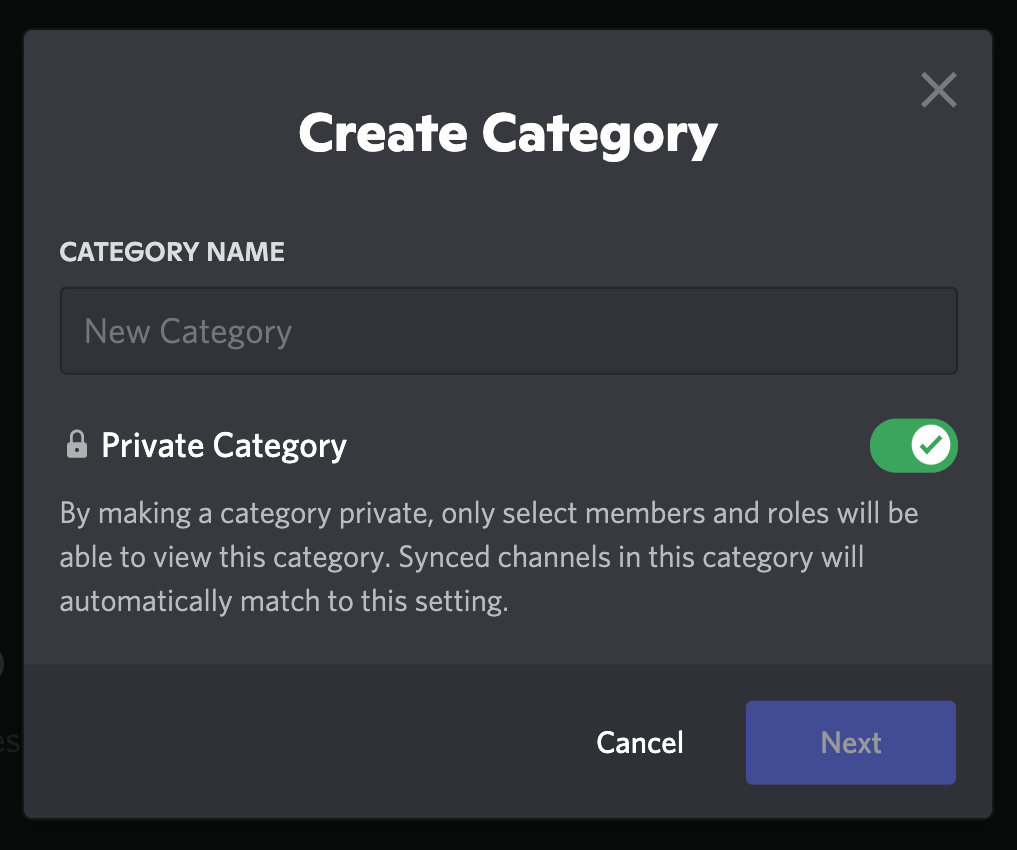
Můžete například nastavit kategorii plnou kanálů pro moderátory, vytvořit kategorii pouze pro členy kanálů pro platící předplatitele nebo nastavit kategorie pro různé regiony, pokud máte globální publikum.
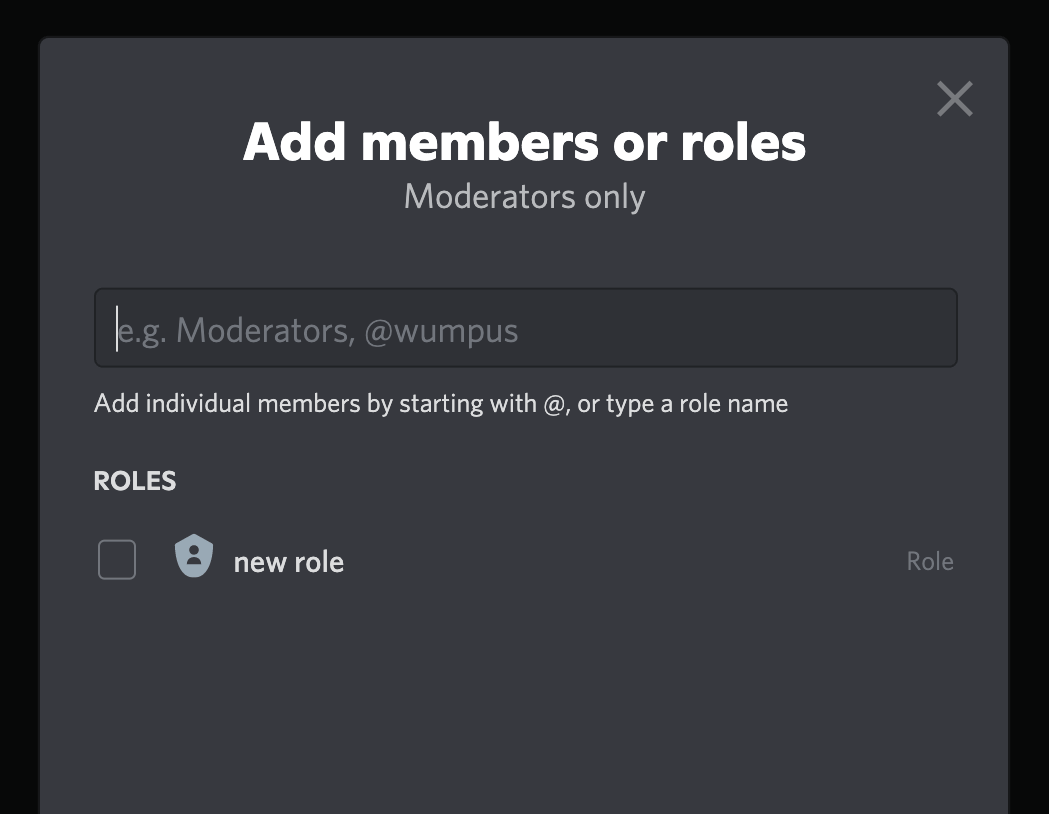
#5: Změňte nastavení pro vaše jednotlivé kanály Discord serveru
Čas být ještě jemnější. Probrali jsme nastavení vašeho serveru, jednotlivé role a kategorie – nyní je čas na pravidla jednotlivých kanálů.
Začněme přehledem kanálu. Toto je první obrazovka, kterou uvidíte, když navštívíte nastavení kanálu.
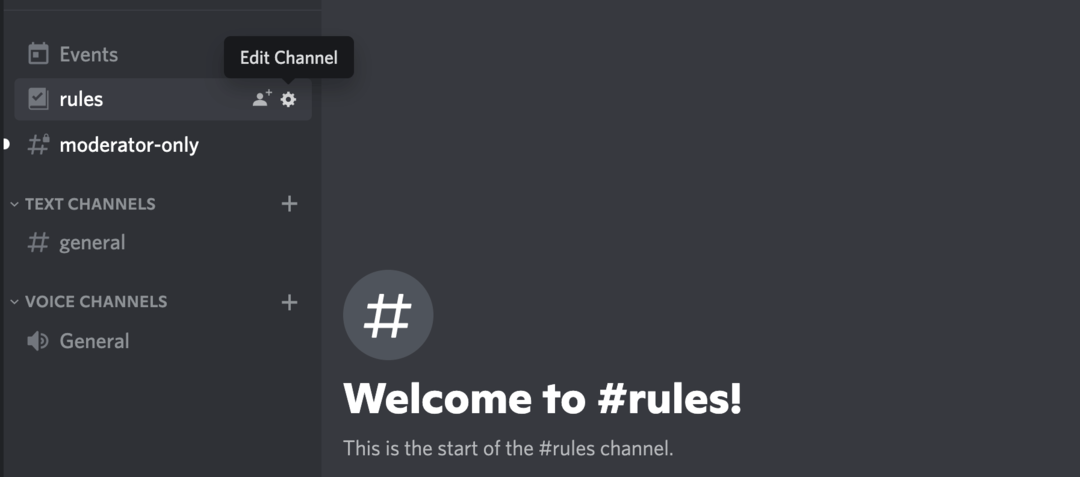
Zde můžete nastavit ověření věku, pokud očekáváte, že v kanálu bude obsah NSFW.
Pomocí nastavení Slowmode můžete také ovládat, jak často mohou uživatelé odesílat zprávy. Pravděpodobně to nebudete muset používat většinu času, ale je důležité o tom vědět. Pokud kanál někdy upadne do velké hádky nebo máte problém udržet krok s moderováním, můžete zpomalit tempo konverzace.
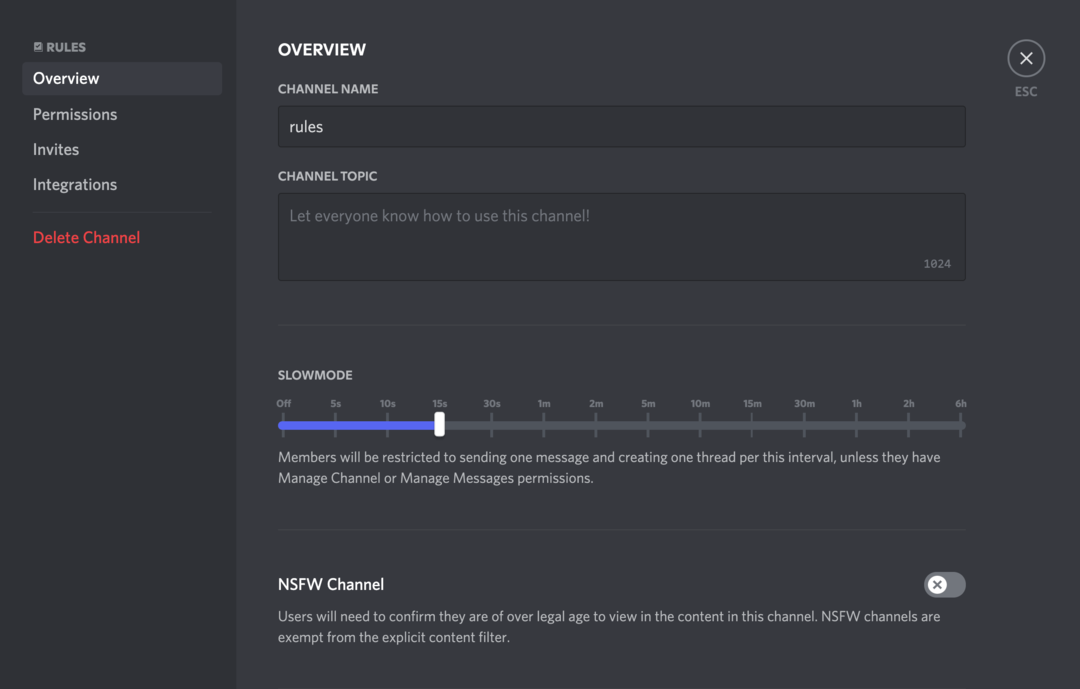
Každý kanál má také svou vlastní sekci Oprávnění v nastavení. Můžete nastavit konkrétní pravidla pro uživatele, včetně:
- Zda mohou posílat zprávy
- Zda mohou vytvářet nová vlákna
- Zda mohou sdílet odkazy nebo přílohy souborů
- Kdo může používat značky @everyone a @here k odesílání oznámení pro celý kanál
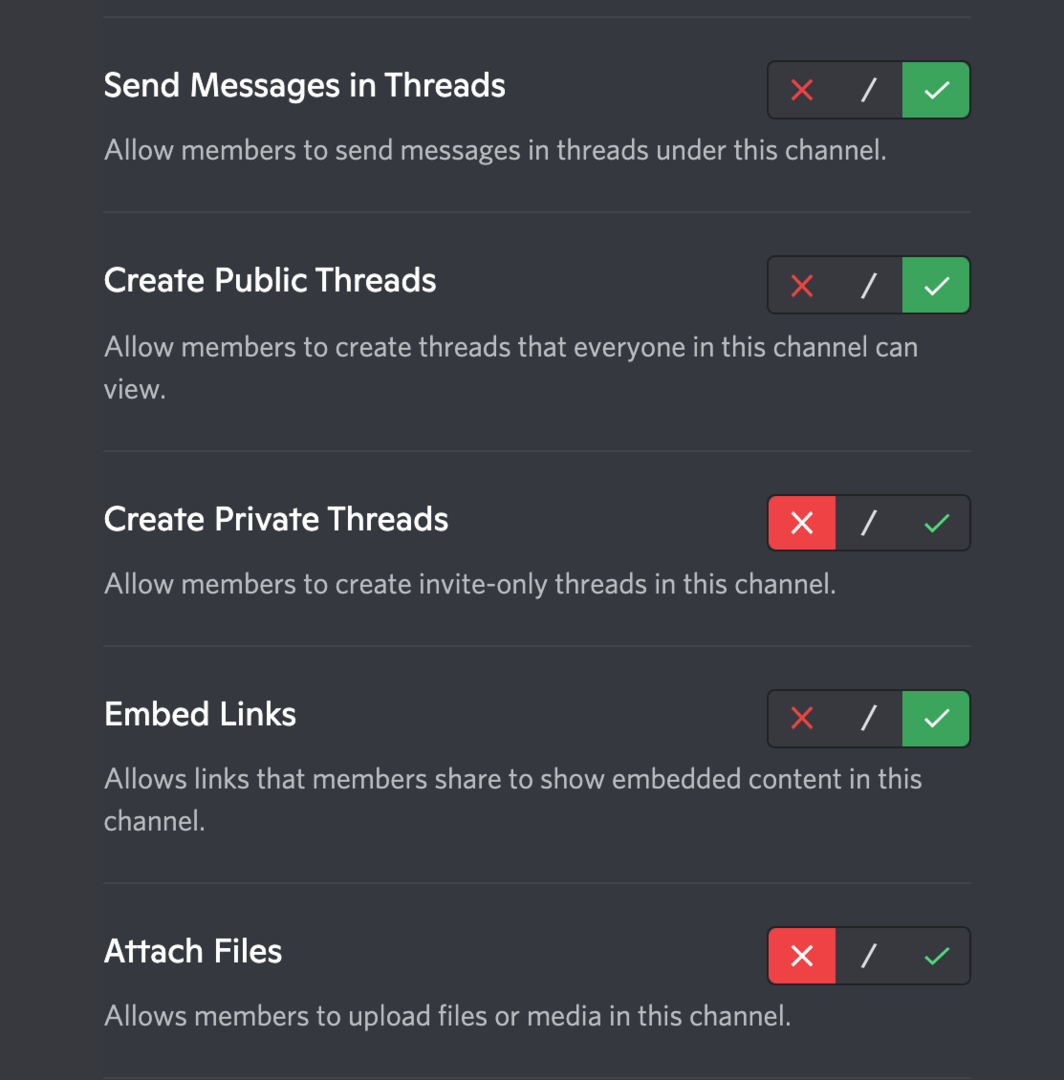
Tato nastavení mohou být velmi užitečná. Můžete například chtít nastavit svůj kanál #rules, aby tam nikdo jiný nemohl přispívat. Nechcete předat tuto pravomoc.
#6: Aktivně moderujte konverzace na vašem Discord serveru
Takže jste nastavili pravidla, zvolili si oprávnění a přidělili role, ale přesto se může dostat nějaký špatný obsah.
jaké máte možnosti?
Discord má praktický pracovní postup pro řešení incidentů moderování. Navrhují, abyste:
- Identifikujte situaci a rozhodněte, zda je potřeba umírněnost.
- Zamyslete se nad kontextem a motivy zúčastněných uživatelů.
- Deeskalujte prostřednictvím komunikace, kdekoli je to možné.
- Odpovězte přiměřeně (k těmto možnostem se dostaneme za sekundu).
- Informujte ostatní moderátory a v případě potřeby ubezpečte ostatní uživatele, že akce byla provedena.
Jak tedy přesně vypadá „reagovat přiměřeně“? Discord zde byl ve skutečnosti docela kreativní. Máte řadu možností, jak diskusi vrátit na správnou cestu:
- Mírný: Dejte uživateli časový limit. Nebudou moci posílat zprávy, mluvit, reagovat nebo odpovídat na jiné zprávy.
- Kop: Odebrání uživatele ze serveru. Mohou požádat o opětovné připojení nebo být pozváni zpět později.
- Zákaz: Trvale odebrat uživatele ze serveru.
- Ztlumit: Zabránit uživateli mluvit v hlasovém kanálu.
- Ohlušit: Silnější než ztlumení – zabrání uživateli mluvit nebo slyšet někoho jiného v hlasovém kanálu.
- Hýbat se: Přesune uživatele do jiného hlasového kanálu a vyřadí ho z aktuální konverzace.
#7: Odstraňte a nahlaste nepřijatelný obsah serveru Discord
Někdy může existovat špatný obsah, který je nad vaší platovou třídou jako moderátora. Discord má dlouhý seznam typů nepřijatelného obsahu, který by měl být vždy nahlášen platformě:
- Obtěžování
- Projevy nenávisti
- Výhrůžky
- Uživatelé, kteří se vyhýbají blokování nebo zákazům (například opakovaným vytvářením nových účtů)
- Odesílání virů nebo malwaru nebo jejich umožňování ostatním
- Explicitní obsah, který je nesouhlasný nebo zveřejněný bez značky NSFW
- Jakýkoli obsah, který sexualizuje nezletilé
- Sebevražda nebo sebepoškozování
- Týrání zvířat
- Jakákoli forma násilného extremismu
- Prodej zakázaného nebo nebezpečného zboží
- Nákup nebo prodej Discord účtů
- Spamování samotný Discord
- A, jen aby pokryli všechny jejich základny, cokoli nelegálního
Pokud tyto typy obsahu nenahlásíte, kdykoli je uvidíte, může Discord přijmout opatření proti vašemu serveru jako celku.
Existují dva hlavní způsoby, jak nahlásit obsah na Discord. Před provedením jakékoli akce je také dobré použít režim vývojáře k uložení ID konkrétních zpráv a uživatelů, aby je Discord mohl sledovat, i když jsou jednotlivé zprávy smazány.
- Smazat a nahlásit (DAR). Urážlivá zpráva bude smazána, ale Discord bude i nadále moci zobrazit všechny podrobnosti. Ujistěte se, že jste zvolili tuto možnost namísto pouhého Odstranit.
- Vyplňte online formulář. Obsah můžete nahlásit sdílením odkazů na zprávy v tato forma. Snímky obrazovky nebudou stačit – musíte odkazovat na původní zprávu. A stále je dobré zaznamenat zprávu a ID uživatele pro případ, že byste potřebovali následovat.
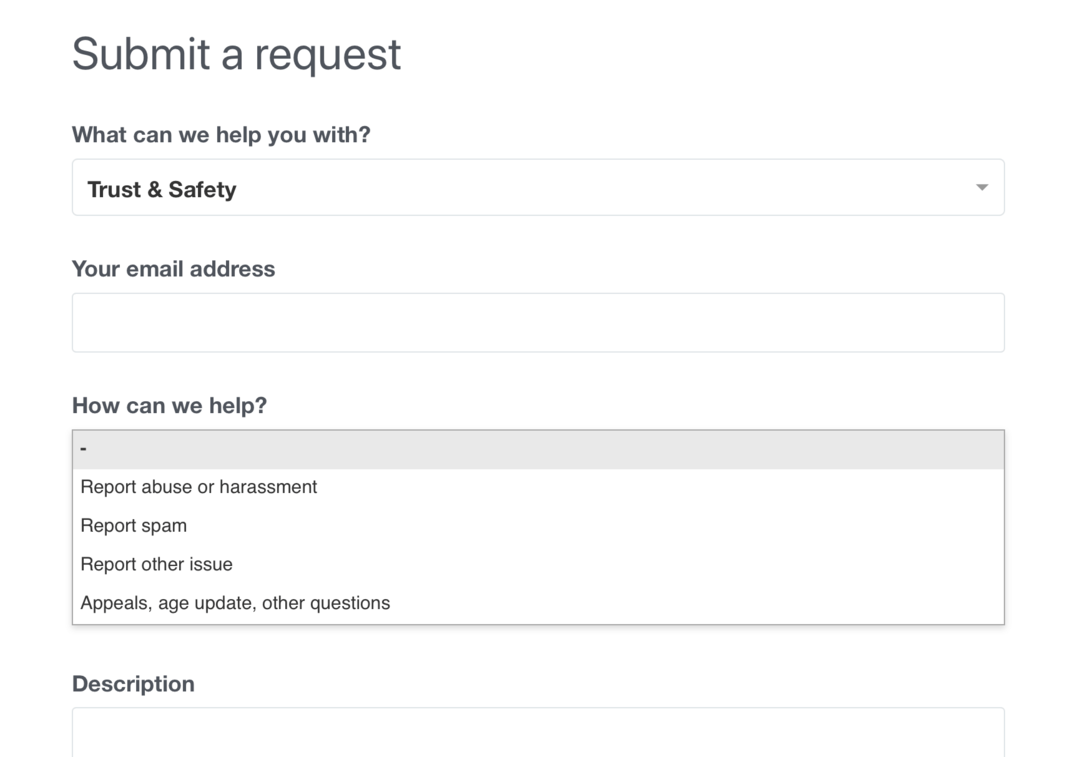
Pokud používáte Discord na iOS, můžete mít také možnost nahlásit zprávy v aplikaci. Zdá se však, že Discord stále experimentuje s touto možností a je to složitější než použití DAR nebo online formuláře na ploše. Nejjednodušší a nejpoužívanější možností je prozatím online formulář.
#8: Přidejte moderační roboty na váš Discord server
Mnoho serverů Discord používá roboty jako automatické moderátory. Ty mohou ušetřit čas prováděním automatických akcí a zpracováním jednoduchého správce za vás, jako je vítání nových členů na serveru.

Většina moderovacích robotů funguje tak, že filtruje spam, kontroluje citlivá slova nebo fráze, prověřuje uživatele nebo zabraňuje nájezdům (když se k serveru náhle připojí mnoho uživatelů a způsobí problémy).
Je však důležité si uvědomit, že roboty nevytváří Discord. Vytvářejí je externí vývojáři a fungují jako rozšíření platformy. Robot je tedy pouze tak spolehlivý a bezpečný, jako je jeho vývojový tým. Než udělíte robotovi povolení jednat na vašem serveru, měli byste se podívat na jeho reputaci a recenze.
Discord má krátký seznam populární moderační roboti, s užitečným přehledem jejich schopností.
#9: Sledujte kanál Discord pouze pro moderátory
Zakončíme jednou nedávnou inovací od Discordu. Pokud provozujete komunitní server, možná jste si v posledních týdnech všimli nového kanálu: #moderator-only.
Tento kanál provozuje Discord. Plánují jej použít pro aktualizace platformy včetně nových funkcí moderování. Vzhledem k tomu, že platforma neustále roste, očekávám, že se objeví více nástrojů pro správu komunity a zpeněžení, takže tento kanál sledujte.
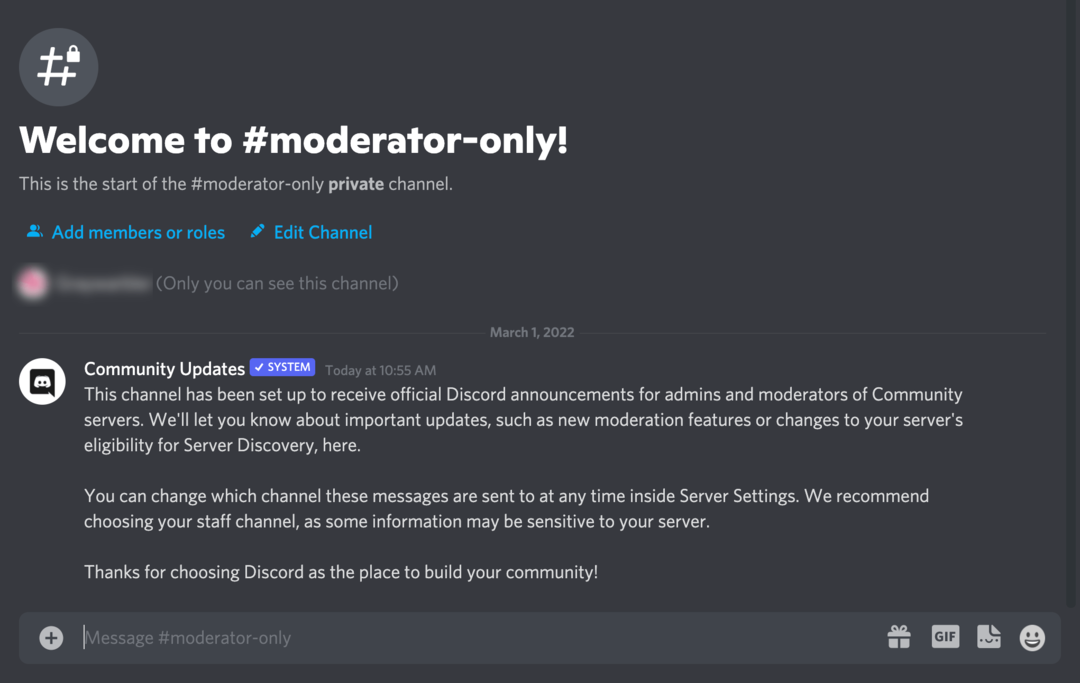
Závěr
Discord poskytuje mnoho příležitostí pro podniky, aby vybudovaly své komunity a spojily se se svými cílovými skupinami. Prostřednictvím kombinace nastavení, nástrojů pro moderátory a robotů můžete ze svého serveru Discord udržet pozitivní a angažovanou komunitu.
Získejte další rady ohledně alternativních platforem sociálních médií
- Nastavte Discord server.
- Propagujte firmu na Redditu.
- Inzerujte na Redditu.
Chcete si usnadnit práci?
Sestavili jsme seznam našich oblíbených nástrojů, řešení a aplikací, které vám pomohou zjednodušit a maximalizovat téměř každou oblast vašeho marketingu. Ať už potřebujete pomoc s plánováním obsahu, organizováním příspěvků na sociálních sítích nebo vývojem strategie… pro každou situaci najdete něco.
NAJDĚTE SI SVŮJ DALŠÍ OBLÍBENÝ NÁSTROJ